
இந்த ஆண்டில் அதிக உபயோகம் தருகின்ற 10 மென்பொருட்கள் பற்றிய ஒரு பார்வை இதுவாகும்.
1. அவிரா

Avira AntiVir இது ஒரு இலவச அன்டிவைரஸ் மென்பொருளாகும். கணணியின் அனனத்து இயக்கங்களையும் தொடர்ச்சியாக அவதானித்து பாதிப்பை ஏற்படுத்தும் Viruses, Trojans, backdoor programs, hoaxes, worms, dialers போன்றவற்றை தேடி அழிக்க கூடியது. இதே போன்று பல மென்பொருட்கள் ஏற்கனவே இருந்தாலும் இதன் இலகு பயன்பாட்டினால் இது மிக பிரபலம். Background இல் இயங்கினாலும் சிறிதளவே கணணியின் வளங்களை பயன்படுத்துவது இன்னும் ஒரு சிறப்பு. 3 வகையான படிநிலைகளில் Scan செய்யக் கூடியதாக வசதிகளை கொண்டுள்ளது. தரத்திலும் குறைவில்லை. வைரஸ் தாக்கப்பட்ட பல கணணிகளில் நிறுவி பரீட்சிக்கப்பட்டதிலிருந்து அது உறுதிப்படுத்தப்பட்டுள்ளது
கண்டுபிடிக்க பட்டுள்ள வைரஸ் அனைத்துக்கும் Excel வடிவிலான குறிப்பு அந்த வைரஸின் அனைத்து தகவல்களையும் காட்டும். அங்கிருந்து அவற்றை அழிக்க அல்லது மீண்டும் Scan செய்ய முடியும்.

தானகவே Update செய்துகொள்ளும் Avira சில நேரங்களில் நீங்களாகவும் செய்ய நேரிடுவது, மேலும் Full Scanning சற்று அதிக நேரம் எடுத்தல் போன்ற சில குறைபாடுகளை தவிர்த்து பார்த்தால் பணம் கொடுத்து வாங்க முடியாதவர்களுக்கும் சாதாரண கணணிப் பாவனையாளர்களுக்கும் முழுமையாக ஒரு சிறந்த அன்டிவைரஸ் மென்பொருளாகும்.
2. சிசிகிளீனர்
கணனியின் வேகத்திற்கு முக்கியத்துவம் கொடுப்பவராக நீங்கள் இருந்தால் சாதரணமாக கணணியில் உருவாகும் தேவையற்ற File கள் Browsing History, காலாவதியான Registry தகவல்கள் போன்றவற்றை சேர விடமால் பார்த்துக்கொள்ள வேண்டும். அவற்றை ஒவ்வொன்றாக தேடி அழிப்பதென்பது சற்றே கடினமான விடயம். அதற்கு உதவிசெய்யவே Ccleaner உள்ளது. தேவையற்றவற்றை அழித்து கணணியை எப்போதும் தூய்மையாக வைத்துக்கொள்ளும் Ccleaner ஒரு இலவச செறிவு குறைந்த மென்பொருளாகும்.
ஏனைய மென்பொருட்களை போலவே நிறுவ கூடிய இது Auto Update வசதியை கொண்டது. இதை பயன்படுத்தும் போது உங்களுக்கு தேவையான அல்லது கணனிக்கு தேவையான Systems File களை அழித்து விடும் அபாயம் உள்ளது. அதனாலேயே நிறுவிய பின் Scan செய்வதற்கான தெரிவுகளில் எந்த மாற்றங்களும் செய்யத் தேவையில்லை.

முதலில் Cleaner பகுதியில் Analysis பட்டனை அழுத்தி Scan செய்தபின் Run Cleaner ஐ கிளிக் செய்யுங்கள். தேவையற்ற File கள் Browsing History, போன்றவை அழிக்கப்படும் இவற்றை மீள பெற முடியாது. ஆனாலும் நீங்கள் Scan தெரிவுகளில் மாற்றங்கள் செய்யாவிடின் பயப்படத்தேவையில்லை. காலாவதியான Registry தகவல்கள் அழிக்க Registry தெரிவு செய்து Scan Issues செய்து பின் Fix selected issues கிளிக் செய்ததும் Registry entry Backup செய்ய வேண்டுமென அறிவுறுத்தும். அவ்வாறு Backup ஐ பதிவு செய்ததும். காலாவதியான Registry தகவல்கள் அனைத்தும் நீக்கப்படும். இது கட்டாயம் இருக்க வேண்டிய ஒரு மென்பொருளாகும்.

தரவிறக்கம்
3. பயர்பாக்ஸ்
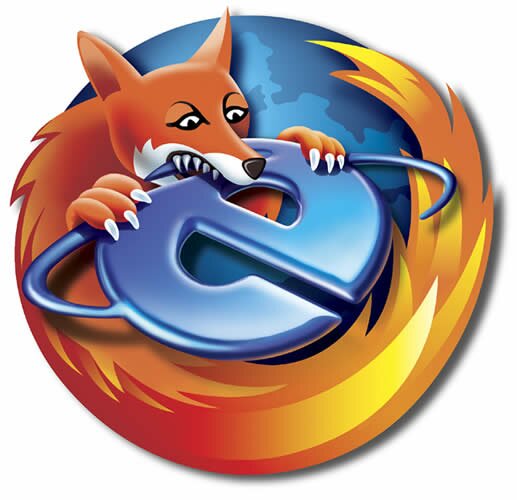
வேகமாக முன்னேறிவரும் இணைய தகவல் தொழில்நுட்ப மாற்றத்திற்கு ஈடுகொடுக்க வேண்டுமாயின் நாமும் அதற்கேற்றவாறு மாற்றங்களை செய்வதும் அதை ஏற்றுக்கொள்ளவும் தயாராக வேண்டும்.
Microsoft தனது மார்க்கெட்டிங் உத்தியாக internet explorer இலவசமாக வழங்க தொடங்கியது. மேலும் internet explorer ஐ மேம்படுத்துவதில் இருக்கும் சிக்கல்களாலும் internet explorer இன் ஆகப் பழைய version ஆன internet explorer 6 ஐ பாவிக்க காரணமாக இருக்கலாம். இதற்கு மாற்றீடாக மிக வேகமான மற்றும் பாதுகாப்பான உலாவி Firefox 4 ஐ பயன்படுத்தலாம்.
ஏன் Firefox 4?
அண்மைய ஆய்வுகளின் படி இணைய பாவனையாளர்களில் 45 வீதமானோர் Firefox 4 பாவணையாளர்கள் ஆவார்கள். IE 6 பாவிப்பவர்கள் 27% வீதமும் IE 7 பாவிப்பவர்கள் 24% வீதமும் ஆகும். Microsoft இன் புதிய பதிப்பான IE 8 வெறும் 1.4% வீதமானோரே உபயோகிக்கின்றனர். மிக முக்கியமாக Firefox 4 ஆனது Acid2 Browser Test எனும் இணைய தொழில்நுட்ப தகுதியில் தேறி உள்ளது. IE 6 மற்றும் IE 7 போன்றவை இதில் அடங்கவில்லை. இதனாலேயே HTML, CSS 2.0 specifications களுக்கு மிக ஏற்ற உலாவியாக Firefox 4 உள்ளது.
URL ஐ தட்டியதும் Browser History , and Bookmark போன்றவற்றில் தேடி முழு URL ஐயும் கீழே காட்டுதல். URL பக்கத்திலேயே வசதியாக தெரியும் Star Button ஐ இருமுறை அழுத்தினால் நேரடியாக Bookmark செய்யும் வசதி, Tab Browsing வசதி, Bookmark Toolbar வசதி , இணைய பக்கத்தினுள் தேடும் வசதி, மேலும் Sessions Restore, built-in spell checking, integrated search, pop-up blocker, clear private data, and automated behind-the-scenes updates. பாதுகாப்பு வசதிகளாக Mal ware, Phishing பாதுகாப்பு, Extended Validation Secure Socket Layer (EV SSL) போன்றவற்றுக்கு இசைவாக்கம் பெற்றிருத்தல், ஆகியவையே Firefox 4 க்கு வலுச் சேர்க்கின்றன.
கணனியின் வளங்களையும் குறைவாக பயன்படுத்தக்கூடியதும் இலவசமானதும் மாறி வரும் இணைய தொழில்நுட்ப மாற்றங்களுக்கு ஈடு கொடுக்க கூடியதும், இணைய பாவனையின் முழுமையான அனுபவத்தையும் பெறக்கூடியதாக நிச்சயமாக Firefox 4 உலாவி இருக்கும.
Firefox 4 ஐ தரவிறக்க இங்கே செல்லுங்கள்
ஏன் Firefox 4?
அண்மைய ஆய்வுகளின் படி இணைய பாவனையாளர்களில் 45 வீதமானோர் Firefox 4 பாவணையாளர்கள் ஆவார்கள். IE 6 பாவிப்பவர்கள் 27% வீதமும் IE 7 பாவிப்பவர்கள் 24% வீதமும் ஆகும். Microsoft இன் புதிய பதிப்பான IE 8 வெறும் 1.4% வீதமானோரே உபயோகிக்கின்றனர். மிக முக்கியமாக Firefox 4 ஆனது Acid2 Browser Test எனும் இணைய தொழில்நுட்ப தகுதியில் தேறி உள்ளது. IE 6 மற்றும் IE 7 போன்றவை இதில் அடங்கவில்லை. இதனாலேயே HTML, CSS 2.0 specifications களுக்கு மிக ஏற்ற உலாவியாக Firefox 4 உள்ளது.
URL ஐ தட்டியதும் Browser History , and Bookmark போன்றவற்றில் தேடி முழு URL ஐயும் கீழே காட்டுதல். URL பக்கத்திலேயே வசதியாக தெரியும் Star Button ஐ இருமுறை அழுத்தினால் நேரடியாக Bookmark செய்யும் வசதி, Tab Browsing வசதி, Bookmark Toolbar வசதி , இணைய பக்கத்தினுள் தேடும் வசதி, மேலும் Sessions Restore, built-in spell checking, integrated search, pop-up blocker, clear private data, and automated behind-the-scenes updates. பாதுகாப்பு வசதிகளாக Mal ware, Phishing பாதுகாப்பு, Extended Validation Secure Socket Layer (EV SSL) போன்றவற்றுக்கு இசைவாக்கம் பெற்றிருத்தல், ஆகியவையே Firefox 4 க்கு வலுச் சேர்க்கின்றன.
கணனியின் வளங்களையும் குறைவாக பயன்படுத்தக்கூடியதும் இலவசமானதும் மாறி வரும் இணைய தொழில்நுட்ப மாற்றங்களுக்கு ஈடு கொடுக்க கூடியதும், இணைய பாவனையின் முழுமையான அனுபவத்தையும் பெறக்கூடியதாக நிச்சயமாக Firefox 4 உலாவி இருக்கும.
Firefox 4 ஐ தரவிறக்க இங்கே செல்லுங்கள்
4. டுவிட்டர் கிளையண்ட்

டுவிட்டரில் மேல் அதிக காதல் கொண்டவராக நீங்கள் இருந்தால் டுவிட்டரின் உச்ச பயன்களை அடைய உதவும் மிகச்சிறந்த 4 டுவிட்டர் கிளையண்ட்கள் பற்றி பார்க்கலாம்.TweetDeck (Windows/Mac)
பல சோசல் நெட்வெர்க் தளங்களின் பகிரப்படும் டுவிட்டர் வகையான தகவல்களை ஒரே இடத்தில் மனேஜ் செய்து கொள்ளலாம். அத்தோடு ஸ்பாம் டுவிட்களை தடை செய்யலாம் அதனுடன் ஒன்றுக்கு மேற்ப்பட்ட டுவிட் கணக்குகளை பேணலாம். நீங்கள் இதுவரை செய்த டுவிட்களை பேக்கப் செய்து கொள்ளவும் முடியும். இவ்வளவும் கணனியில் TweetDeck ஐ இண்டோல் செய்ததும் சாத்தியமாகிறது. iPhone இலும் TweetDesk இயங்குவது சிறப்பம்சம்.
Seesmic (Windows/Mac)
Adope air எனும் தொழிட்நுட்பத்தினால் உருவாக்கப்பட்டது. இதுவும் Tweet Desk போன்றது. ஆனால் iPhone இல் இயக்கமுடியாது. உங்கள் வசதிக்கேற்ப சில் மாற்றங்களை செய்து கொள்ள முடியும். உதாரணமாக எவற்றுக்கு notifications தரவேண்டும். எந்த URL shortening தளத்தை பயன்படுத்த வேண்டும் அத்துடன் எந்த image hosting தளத்தை உபயோகிக்க வேண்டும் போன்ற தகவல்களை வழங்கலாம். வீடியோ மற்றும் படங்களை நேரடியாக seesmic இல் பகிரவும் முடியும்.
Tweetie (Mac)
மிகச் சிறந்த வடிவமைப்பை கொண்ட Tweetie, உங்களுக்கு பிடித்த Topic மட்டும் தெரிவு செய்து அதை மட்டும் கவனித்து அப்டேட்ஸ்ஸை அலேட் செய்து அனுப்புதல் மற்றும் ஒன்றுக்கு மேட்ப்பட்ட Reply விண்டோக்களையும் திறந்து வைத்துக்கொள்ளல் போன்ற வசதிகள் உண்டு ஆயினும் இது Mac இல் மட்டுமே விண்டோஸ்ஸில் இயங்காது.
Brizzly (Web-Based)
கணனியில் இன்ஸ்டோல் செய்யாமல் இணையத்திலேயே இயங்கக் கூடியது. டுவிட்டரின் உண்மையான வடிவமைப்புடன் கூடிய ஆனால் டுவிட்டரை விடச் சிறந்த Brizzly இன் சிறப்பம்சங்கள், படங்கள் மற்றும் வீடியோக்களின் thumbnail privew ஐ காட்டுதல், தானகவே URL ஐ விரிவாக காட்டுதல் போன்றவை யாகும். இலவச சேவைதான் Brizzly ஆயினும் உடனே பயன்படுத்த முடியாது. அதன் invitations ஐ இங்கேRequest செய்து காத்திருக்க வேண்டும்.
பல சோசல் நெட்வெர்க் தளங்களின் பகிரப்படும் டுவிட்டர் வகையான தகவல்களை ஒரே இடத்தில் மனேஜ் செய்து கொள்ளலாம். அத்தோடு ஸ்பாம் டுவிட்களை தடை செய்யலாம் அதனுடன் ஒன்றுக்கு மேற்ப்பட்ட டுவிட் கணக்குகளை பேணலாம். நீங்கள் இதுவரை செய்த டுவிட்களை பேக்கப் செய்து கொள்ளவும் முடியும். இவ்வளவும் கணனியில் TweetDeck ஐ இண்டோல் செய்ததும் சாத்தியமாகிறது. iPhone இலும் TweetDesk இயங்குவது சிறப்பம்சம்.
Seesmic (Windows/Mac)
Adope air எனும் தொழிட்நுட்பத்தினால் உருவாக்கப்பட்டது. இதுவும் Tweet Desk போன்றது. ஆனால் iPhone இல் இயக்கமுடியாது. உங்கள் வசதிக்கேற்ப சில் மாற்றங்களை செய்து கொள்ள முடியும். உதாரணமாக எவற்றுக்கு notifications தரவேண்டும். எந்த URL shortening தளத்தை பயன்படுத்த வேண்டும் அத்துடன் எந்த image hosting தளத்தை உபயோகிக்க வேண்டும் போன்ற தகவல்களை வழங்கலாம். வீடியோ மற்றும் படங்களை நேரடியாக seesmic இல் பகிரவும் முடியும்.
Tweetie (Mac)
மிகச் சிறந்த வடிவமைப்பை கொண்ட Tweetie, உங்களுக்கு பிடித்த Topic மட்டும் தெரிவு செய்து அதை மட்டும் கவனித்து அப்டேட்ஸ்ஸை அலேட் செய்து அனுப்புதல் மற்றும் ஒன்றுக்கு மேட்ப்பட்ட Reply விண்டோக்களையும் திறந்து வைத்துக்கொள்ளல் போன்ற வசதிகள் உண்டு ஆயினும் இது Mac இல் மட்டுமே விண்டோஸ்ஸில் இயங்காது.
Brizzly (Web-Based)
கணனியில் இன்ஸ்டோல் செய்யாமல் இணையத்திலேயே இயங்கக் கூடியது. டுவிட்டரின் உண்மையான வடிவமைப்புடன் கூடிய ஆனால் டுவிட்டரை விடச் சிறந்த Brizzly இன் சிறப்பம்சங்கள், படங்கள் மற்றும் வீடியோக்களின் thumbnail privew ஐ காட்டுதல், தானகவே URL ஐ விரிவாக காட்டுதல் போன்றவை யாகும். இலவச சேவைதான் Brizzly ஆயினும் உடனே பயன்படுத்த முடியாது. அதன் invitations ஐ இங்கேRequest செய்து காத்திருக்க வேண்டும்.
5. சிசிகிளீனர் ரன்னர்

இருக்கும் அனைத்து கணனி மற்றும் உலாவியை சுத்தப்படுத்தும் மென்பொருட்களிலேயே CCleaner சிறந்ததாகும். இதை பற்றி ஏற்கனவே விரிவாக பார்த்துள்ளோம். இப்போது இதைப்பற்றிய இன்னுமொரு நுட்பத்தை பற்றி தெரிந்து கொள்ளுங்களேன்
கணனியில் ஒவ்வொருமுறையும் CClaner ஐ திறந்து அதன் பின்னர் சுத்தப்படுத்தும் பணியை செய்வதற்கு நேரம் போததாக இருக்கலாம். உதாராணமாக ஒன்றுக்கு மேற்பட்ட கணனிகள் இருக்கும் இன்ரநெற் செண்டர் போன்றவற்றில் இதை செய்வது சாத்தியம் இல்லை.
அதற்கு பதிலாக கணனியை நிறுத்தும் போதே சட்டவுண் செய்யும் போதே தானாகா CCleaner ரன் செய்து கிளீனிங் பணியை செய்யக்கூடியதாக இருந்தால் மிக இலகுவல்லவா? அதை எப்படி செய்வது?
1. CCleaner இன் மற்றுமொரு டூல் AutoCleaner ஐ நிறுவிக் கொள்ளுங்கள். இதன் மூலம் உலாவியை நிறுத்தும் போதே தன்னியக்கச் செயற்பாட்டின் மூலமாக உலாவில் சேமிக்கப்பட்ட தகவல்கள் அழிக்கப்பட்டுவிடும்.
2. Desktop இல் வலது கிளிக் செய்து NEW - Sortcut செல்லுங்கள் அதன் பின்னர்
"C:\Program Files\CCleaner\CCleaner.exe" /AUTO /SHUTDOWN
என்பதை Target என்ற இடத்தில் பேஸ்ட் செய்து OK செய்யுங்கள்.
3. இனிமேல் கணனியை சட்டவுன் செய்யும் போது இந்த சாட்கட் ஐ பயன்படுத்துங்கள். அதன் பின்னர் கணனி சட்டவுன் ஆகும் முன் CCleaner ரன் செய்யப்பட்டு கணனி சுத்தம் செய்யப்படும்
அதற்கு பதிலாக கணனியை நிறுத்தும் போதே சட்டவுண் செய்யும் போதே தானாகா CCleaner ரன் செய்து கிளீனிங் பணியை செய்யக்கூடியதாக இருந்தால் மிக இலகுவல்லவா? அதை எப்படி செய்வது?
1. CCleaner இன் மற்றுமொரு டூல் AutoCleaner ஐ நிறுவிக் கொள்ளுங்கள். இதன் மூலம் உலாவியை நிறுத்தும் போதே தன்னியக்கச் செயற்பாட்டின் மூலமாக உலாவில் சேமிக்கப்பட்ட தகவல்கள் அழிக்கப்பட்டுவிடும்.
2. Desktop இல் வலது கிளிக் செய்து NEW - Sortcut செல்லுங்கள் அதன் பின்னர்
"C:\Program Files\CCleaner\CCleaner.exe" /AUTO /SHUTDOWN
என்பதை Target என்ற இடத்தில் பேஸ்ட் செய்து OK செய்யுங்கள்.
3. இனிமேல் கணனியை சட்டவுன் செய்யும் போது இந்த சாட்கட் ஐ பயன்படுத்துங்கள். அதன் பின்னர் கணனி சட்டவுன் ஆகும் முன் CCleaner ரன் செய்யப்பட்டு கணனி சுத்தம் செய்யப்படும்
6. Revo Uninstaller

கணனியில் தினமும் புதியவை பற்றி அறியும் ஆர்வோம் உள்ளவர்கள் பலவகையான மென்பொருட்களையும் இன்ஸ்டோல் செய்து பயன்படுத்த முயற்சிப்பார்கள். சில மென்பொருட்கள் இலகுவாக இண்டோல் ஆகிவிடும் ஆனால் அவற்றை தேவையற்ற நேரத்தில் நீக்கிவிட முயற்சிக்கும் போது போகமாட்டேன் என அடம்பிடிக்கலாம்.
விண்டோஸ் கணனிகளில் ஏற்கனவே இருக்கும் Add Remove புரோகிராம் மனேஜரும் தன்னால் இக்குறிப்பிட்ட மென்பொருளை நீக்க முடியாதென கைவிட்டு விடலாம். இந்த தருணத்தில் மிகவும் உதவக்கூடியது Revo Uninstaller எனும் மென்பொருளாகும். இதன் சிறப்புக்கள் என்ன?
1. விண்டோஸ் இல் இருக்கும் Add Remove புரோகிராம் மனேஜருக்கு மாற்றீடாக பயன்படக் கூடியது.
2. தேவையற்ற மென்பொருட்களை நீக்குவது மட்டுமல்ல குறிப்பிட்ட மென்பொருள் கணனியில் நிறுவியதற்கான தடயங்கள் அனைத்தையும் அழித்துவிடும். (விண்டோஸ் இல் இருக்கும் Add Remove புரோகிராம் மனேஜர் இதை செய்யாது)
3. குறிப்பிட்ட மென்பொருளை முழுவதுமாக அழித்தல் அல்லது Start up மற்றும் Sort cut கீகளை மட்டும் அழித்தல் போன்ற ஆப்ஸன்கள் கொண்டிருத்தல்.
4. கணனிக்கு தேவையான 8 வகையான கிளினிங் டூல் களை உள்ளடக்கி இருத்தல்
இலவச பதிப்பை டவுண்லோட் செய்ய
1. விண்டோஸ் இல் இருக்கும் Add Remove புரோகிராம் மனேஜருக்கு மாற்றீடாக பயன்படக் கூடியது.
2. தேவையற்ற மென்பொருட்களை நீக்குவது மட்டுமல்ல குறிப்பிட்ட மென்பொருள் கணனியில் நிறுவியதற்கான தடயங்கள் அனைத்தையும் அழித்துவிடும். (விண்டோஸ் இல் இருக்கும் Add Remove புரோகிராம் மனேஜர் இதை செய்யாது)
3. குறிப்பிட்ட மென்பொருளை முழுவதுமாக அழித்தல் அல்லது Start up மற்றும் Sort cut கீகளை மட்டும் அழித்தல் போன்ற ஆப்ஸன்கள் கொண்டிருத்தல்.
4. கணனிக்கு தேவையான 8 வகையான கிளினிங் டூல் களை உள்ளடக்கி இருத்தல்
இலவச பதிப்பை டவுண்லோட் செய்ய
7. பாட்டிசன் விசாட்
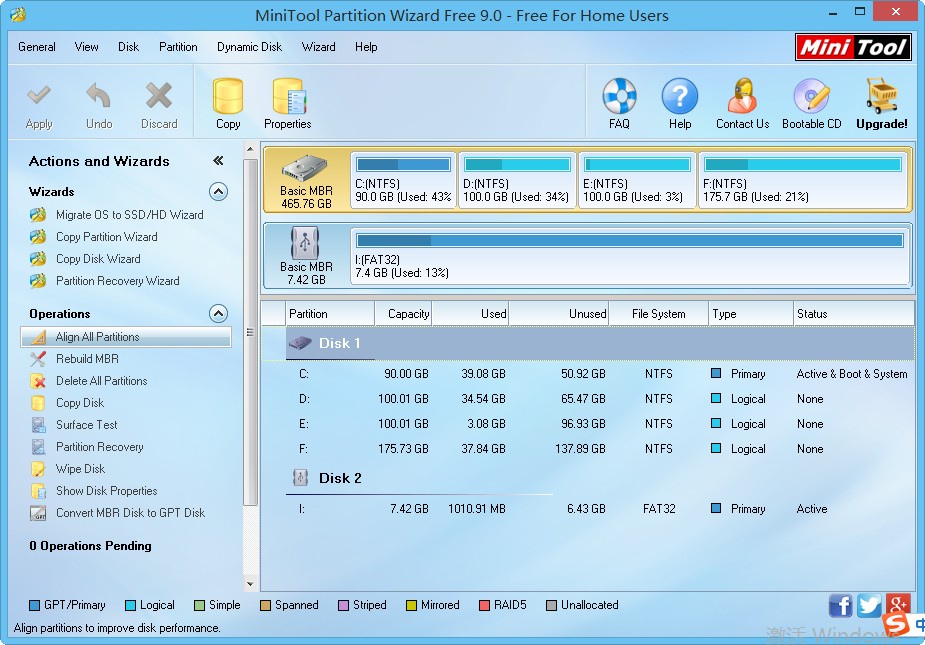
கணனியின் வேகத்தை அதிகரிக்கவும், ஹாட்டிஸ்க்கில் சேமிக்கப்பட்ட பைல்களை இலகுவாக தேடி எடுப்பதற்கும் இயங்குதளம் பாதிக்கப்பட்டு மீண்டும் விண்டோஸ் ஐ நிறுவ வேண்டிய சந்தர்ப்பம் வரும் போது டேட்டாக்களை தற்காத்து கொள்ள போன்றவற்றிற்கு ஹாட்டிஸ்க்கை பாட்டிசன் செய்வது மிக அவசியமாகும்.
பாட்டிசன் விசாட் என்பது இலகுவாக ஹாட்டிஸ்க்கை பாட்டிசன் செய்வதற்கான ஒரு இலவச மென்பொருளாகும். இது 32 பிட் மற்றும் 64 பிட் சிஸ்டம்களில் இயங்கவல்லது. ஹாட்டிஸ்க் இல் புது பாட்டிசன்களை உருவாக்கல், பார்மட் செய்தல், மற்றும் அளவை கூட்டி குறைத்தல் காப்பி செய்தல் , ஒரு பாட்டிசனை மறைத்தல் போன்ற பொதுவான வசதிகளை வழங்குகிறது. அத்துடன் அக்டிவ் பாட்டிசனை செட் செய்வதற்கும் டிரைவ் எழுத்துக்களை மாற்றுதல் ஹாட்டிஸ்க் ஐ சர்வேஸ் ஸ்கான் செய்தல் பாட்டிசன்களை Fat இல் இருந்து NTFS இற்கு மாற்றுதல் போன்றவற்றையும் இதன் மூலம் செய்ய முடிகிறது.
மேலும் அவசர நேரத்தில் உதவும் ரீகவரி சிடி யை தயாரிக்கவும் இது உதவுகிறது.
இந்த மென்பொருளில் உள்ள இன்னும் சில பயன்கள்
- 2 டெராபைட் கொள்ளளவு வரையனா ஹாட்டிஸ்க்குகளில் இயங்கக்கூடியது
- ரெயிட் டிவைஸ்களில் இயங்கக்கூடியது
- டயனமிக் டிஸ்க் இலிருந்து பேசிக் டிஸ்க் இற்கு கன்வேட் செய்கிறது.
- பூட் சிடியை டவுண்லோட் செய்து கொள்ளலாம் அல்லது இந்த மென்பொருள் மூலமாகவே உருவாக்க முடிகிறது.
- எக்ஸ்பி , விஸ்டா, விண்டோஸ் 7 இல் இயங்குகிறது.
8. Auslogics Disk Defrag

எந்த கண்ணியிலும் Hard disk தான் மிக வேகம் குறைந்த பகுதியாகும். இது அதன் capacity ஐ பொறுத்து மாறுபடும். hard disk ஐ பராமரிப்பதும் இலகு அல்ல . இதனாலேயே கணணி டெக்னிசியன்ஸ் களால் அடிக்கடி hard disk ஐ Defragment செய்யுங்கள் என அறிவுறுத்தப்படுவீர்கள்.
விண்டோஸ் இல் ஏற்கனவே இருக்கும் டிஸ்க் Defragmentation டூல் கொண்டு இதைச் செய்தால் மிக மெதுவாகவே Defragment செயற்பாடு இருக்கும். இதை சற்றே அதிக வேகத்துடன் செய்வதற்கெனவும் வீட்டுப்பாவனையாளர்களுக்கு இலவசமாகவும் Auslogics Disk Defrag டூல் கிடைக்கிறது. பாரம் குறைந்த பயன்படுத்த இலகு வானதுமான Disk Defrag 3 ஒரு டிஸ்க் ஒப்டிமைசராகவும் செயற்படும். மற்றைய புரோகிராம்ஸ் இயங்கும் போதும் இது அதிக கணணி வளத்தை எடுக்காமல் background இல் இயங்கக் கூடியது. மேலும் கணனியின் எவ்வளவு வீதம் டிஸ்க் usage ஐ பாவிக்க வேண்டும் என்பதையும் இதில் அஜெஸ்ட் செய்யலாம்.
டவுண்லோட் செய்ய
9. ஏவர் நோட்

தீடீரென புதுப் புது ஐடியாக்கள் தோன்றுகின்றன, சில மறக்க முடியாத காட்சிகளை கிளிக் செய்கிறீர்கள், விலைக்கழிவு விளம்பரம் கண்ணில் படுகிறது, இவற்றை மறக்காமல் இருக்க என்ன செய்யலாம் . நோட் பண்ணிக்கலாம். கொஞ்சம் சோம்பேறிகள் மற்றும் எதற்கும் கணனியே கெதி என்று கிடப்பவர்கள், எவர் நோட் எனும் அற்புதமான மென்பொருளை பயன்படுத்தலாம். இதுவும் இலவசம் தான்.
இணையப் பக்கத்தை ஸ்கீரின் சாட் எடுத்து அல்லது இணையத்தில் உள்ள படங்களை கணனியில் உங்களுக்கே தெரியாத ஒரு லொகேசனில் சேமித்து வைத்துவிட்டு பின்னர் அதை தேவைப்படும் போது தேடி மீண்டும் எடுப்பதற்குள் வாழ்நாள் பாதி போய்விடும் இது போன்ற பிரச்சனைகளில் தப்ப எடுக்கும் படங்கள் ஸ்கீரின் சாட் என்பவற்றை எவர் நோட் தானாக கட்சிதமாக சேமித்து வைத்துக்கொண்டு தேவையான நேரத்தில் இலகுவாக தருகிறது. உங்கள் தகவல்கள் வேறு எவரும் பார்க்காத படி பாதுகாப்பாகவும் வைக்கப்படும்.விரும்பினால் நீங்கள் குறித்துக்கொள்ளும் தகவல்களை tags மூலம் ஒழுங்கு படுத்தி கொள்ளலாம். அல்லது எவர்நோட்டினால் தகவல்கள் தானாகவும் ஒழுங்கு படுத்தப்படும்.

10. டீம் வியூவர்

நீங்கள் ஒரு கணனி வல்லுநர். அதிக தூரத்திலுள்ள உங்கள் நண்பரின் கணனியில் தீடிரென பழுது ஏற்படுகிறது. அவர் உங்களிடம் உதவி கேட்கிறார். ஆனால் அவரின் டெஸ்க்டாப் ஐ அக்சஸ் செய்தால் மட்டுமே அவர் கண்னியில் என்ன பிரச்சனை என்பதை சரியாக கண்டறிய முடியும் என்ற நிலை.
நேரில் சென்று பார்க்க முடியாது ஆனால் அவரின் கணனியிலும் உங்களிடமும் இணைய இணைப்புண்டு. இதன் மூலம் உங்களின் கணனியில் இருந்தே அவரின் டெஸ்க்டாப் ஐ பார்வையிட ஏதும் வழி உண்டா?
அந்த வசதி டீம் வியூவர் எனும் இலவச மென்பொருளால் கிடைக்கிறது. இந்த மென்பொருளை பயன்படுத்த கீழ்வரும் முறைகளை கையாளுங்கள்.
1. http://www.teamviewer.com/download/ எனற முகவரிக்கு சென்று டீம் வியூவரை டவுண்லோட் செய்யவும்
2. செட்டப் பைலை திறந்ததும் இன்ஸ்டோல் அல்லது ரன் என இரண்டு ஆப்ஸன்கள் காட்டப்படும் இதில் இன்ஸ்டோல் என்பதை செலெக்ட் செய்து Next தட்டுங்கள்.
3. அடுத்துவரும் விண்டோவில் personal / non commercial use என்பதை தேர்வு செய்து Next தட்டுங்கள்
4. அடுத்து ஒப்பந்தத்தை ஏற்றுக் கொண்டதும் வரும் விண்டோவில் Normal Installation Deafault என்பதை தேர்வு செய்யவும்.
5. அடுத்து Full access என்பதை தேர்வு செய்து Next தட்டியதும் மென்பொருள் நிறுவப்பட்டுவிடும்.
6. நண்பரின் கணனியை அக்ஸஸ் செய்ய மேற்சொன்ன படிமுறைகளை பின்பற்றி அவர் கணனியிலும் டீம் வியூவரை நிறுவி இருக்க வேண்டும். இந்த கட்டுரையின் லிங்க்கை கொடுத்து நிறுவ சொல்லி அறுவுறுத்துங்கள்
7. டீம் வியூவரை நிறுவிய பின்னர் அதன் வலது பக்கத்தில் தானகவே இலக்கங்களை கொண்டு உருவாக்கப்பட்ட யூசர் ஐடி மற்றும் பாஸ்வேட் காட்டப்படும். நண்பரிடம் அவற்றை வாங்கி குறித்துக்கொள்ளுங்கள். மற்றும் அவரை டீம் வியூவர் மென்பொருளை திறந்து வைத்திருக்க சொல்லுங்கள்.
8. பின்னர் உங்கள் கணனியில் டீம் வியூவரை திறந்து அதில் வல்ப்பக்கதில் remote access என்பதை தேர்வு செய்து Id என்ற இடத்தில் நண்பரிடம் வாங்கிய Id ஐ கொடுத்து Connect ஐ தட்டுங்கள். கனெக்சன் செட் செய்யப்பட்டு சற்று நேரத்தில் பாஸ்வேட் கேட்கப்படும் அதில் பாஸ்வேட்டை கொடுத்ததும். இணைய வேகத்தை பொறுத்து சற்று நேரத்தில் நண்பரின் கணனியின் டெஸ்க்டாப் அப்படியே உங்கள் கணனியில் வந்திவிடும்.

9. நீங்கள் பயன்படுத்தி முடிக்கும் வரைக்கும் நண்பரை அமைதியாக மவுஸை தொடாமல் இருக்க சொல்லுங்கள் ஏனெனில் இருவரும் ஒரே நேரத்தில் ஒரு கணனியை பயன்படுத்த முடியாது.
இதன் மூலம் இலகுவாக இன்னுமொரு கணனியின் பிரச்சனைகளை சரி செய்து விடலாம்.
பிடிஎப்பாக சேமிப்பதற்கான வசதி 'Download As PDF
நேரில் சென்று பார்க்க முடியாது ஆனால் அவரின் கணனியிலும் உங்களிடமும் இணைய இணைப்புண்டு. இதன் மூலம் உங்களின் கணனியில் இருந்தே அவரின் டெஸ்க்டாப் ஐ பார்வையிட ஏதும் வழி உண்டா?
அந்த வசதி டீம் வியூவர் எனும் இலவச மென்பொருளால் கிடைக்கிறது. இந்த மென்பொருளை பயன்படுத்த கீழ்வரும் முறைகளை கையாளுங்கள்.
1. http://www.teamviewer.com/download/ எனற முகவரிக்கு சென்று டீம் வியூவரை டவுண்லோட் செய்யவும்
2. செட்டப் பைலை திறந்ததும் இன்ஸ்டோல் அல்லது ரன் என இரண்டு ஆப்ஸன்கள் காட்டப்படும் இதில் இன்ஸ்டோல் என்பதை செலெக்ட் செய்து Next தட்டுங்கள்.
3. அடுத்துவரும் விண்டோவில் personal / non commercial use என்பதை தேர்வு செய்து Next தட்டுங்கள்
4. அடுத்து ஒப்பந்தத்தை ஏற்றுக் கொண்டதும் வரும் விண்டோவில் Normal Installation Deafault என்பதை தேர்வு செய்யவும்.
5. அடுத்து Full access என்பதை தேர்வு செய்து Next தட்டியதும் மென்பொருள் நிறுவப்பட்டுவிடும்.
6. நண்பரின் கணனியை அக்ஸஸ் செய்ய மேற்சொன்ன படிமுறைகளை பின்பற்றி அவர் கணனியிலும் டீம் வியூவரை நிறுவி இருக்க வேண்டும். இந்த கட்டுரையின் லிங்க்கை கொடுத்து நிறுவ சொல்லி அறுவுறுத்துங்கள்
7. டீம் வியூவரை நிறுவிய பின்னர் அதன் வலது பக்கத்தில் தானகவே இலக்கங்களை கொண்டு உருவாக்கப்பட்ட யூசர் ஐடி மற்றும் பாஸ்வேட் காட்டப்படும். நண்பரிடம் அவற்றை வாங்கி குறித்துக்கொள்ளுங்கள். மற்றும் அவரை டீம் வியூவர் மென்பொருளை திறந்து வைத்திருக்க சொல்லுங்கள்.
8. பின்னர் உங்கள் கணனியில் டீம் வியூவரை திறந்து அதில் வல்ப்பக்கதில் remote access என்பதை தேர்வு செய்து Id என்ற இடத்தில் நண்பரிடம் வாங்கிய Id ஐ கொடுத்து Connect ஐ தட்டுங்கள். கனெக்சன் செட் செய்யப்பட்டு சற்று நேரத்தில் பாஸ்வேட் கேட்கப்படும் அதில் பாஸ்வேட்டை கொடுத்ததும். இணைய வேகத்தை பொறுத்து சற்று நேரத்தில் நண்பரின் கணனியின் டெஸ்க்டாப் அப்படியே உங்கள் கணனியில் வந்திவிடும்.

9. நீங்கள் பயன்படுத்தி முடிக்கும் வரைக்கும் நண்பரை அமைதியாக மவுஸை தொடாமல் இருக்க சொல்லுங்கள் ஏனெனில் இருவரும் ஒரே நேரத்தில் ஒரு கணனியை பயன்படுத்த முடியாது.
இதன் மூலம் இலகுவாக இன்னுமொரு கணனியின் பிரச்சனைகளை சரி செய்து விடலாம்.